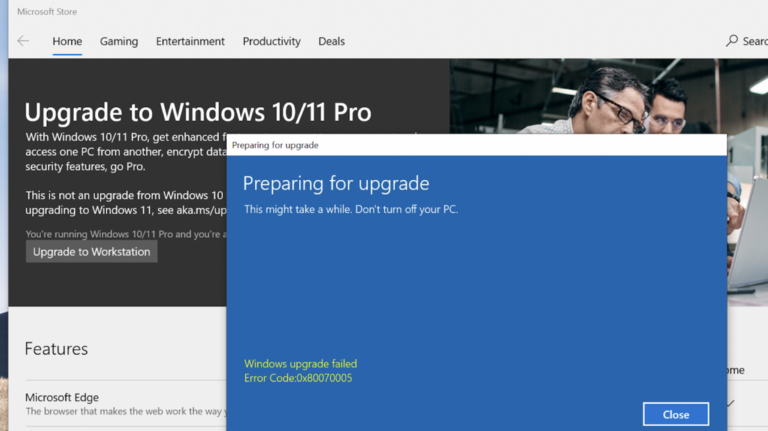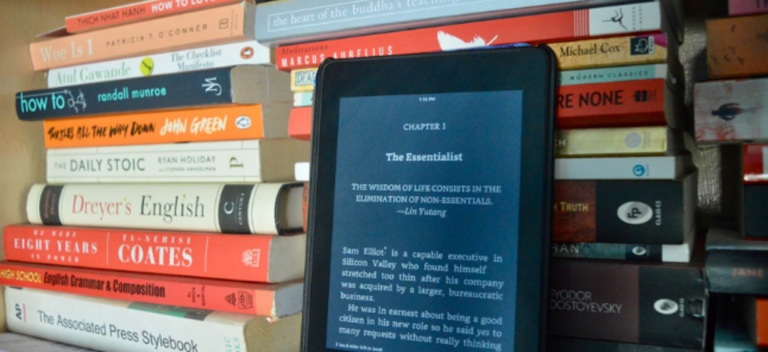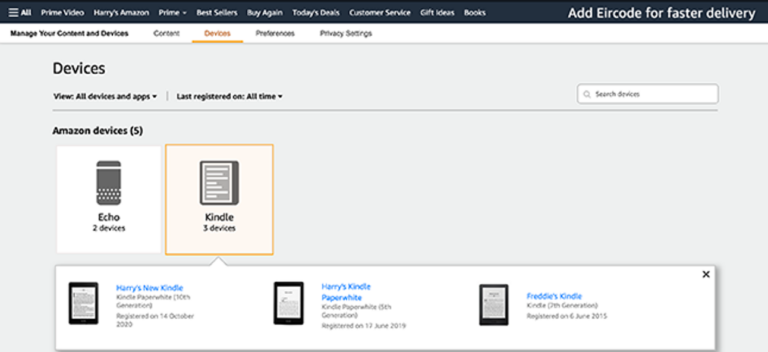Как исправить проблемы с обменом сообщениями в Google Chat (RCS) на Android
 Кэмерон Саммерсон
Кэмерон Саммерсон
Предполагается, что RCS станет преемником SMS, но это далеко не идеальная система. В настоящее время вы можете столкнуться с любым количеством проблем со службой – отключениями, невозможностью подключения и т. Д. К счастью, есть несколько исправлений, которые вы можете попробовать, если окажетесь в такой ситуации.
Недавно имел дело с одна такая проблема. В течение четырех дней я не имел доступа к RCS (также называемому чатом Google или функциями чата) – за это время многие мои сообщения уходили в бездну, чтобы их никогда не видели человеческие глаза – я наткнулся на кучу различных исправлений. Я также поговорил с службой поддержки Google Pixel и попробовал несколько других.
Программы для Windows, мобильные приложения, игры - ВСЁ БЕСПЛАТНО, в нашем закрытом телеграмм канале - Подписывайтесь:)
В конечном итоге вы можете попробовать несколько вещей. Если ничего из этого не работает, ядерный вариант – полностью отключить RCS / Google Chat на стороне сервера. Но давайте не будем здесь забегать вперед – давайте сначала посмотрим, как проверить статус функций Google Chat.
Как проверить статус подключения RCS на Android
Чтобы узнать, подключены ли функции чата, сначала откройте приложение «Сообщения». Оттуда коснитесь трех точек в правом верхнем углу.

Выберите «Настройки».

В меню «Настройки» нажмите «Функции чата».

Если статус отображается как «Подключено», значит, все готово. Если у вас возникли проблемы с обменом сообщениями, скорее всего, это другая проблема.

Однако, если он не подключен, пора приступить к устранению неполадок. Однако оставайтесь в этом меню – вы начнете с него.
Примечание. Хотя следующие решения указаны как «варианты», они предназначены для последовательного выполнения. Они расположены от самых простых и наименее разрушительных до самых сложных и агрессивных, так что начните с первого!
Вариант первый: переключить функции чата и перезапустить
Пока вы находитесь в меню функций чата, нажмите переключатель «Включить функции чата», чтобы отключить его.
После отключения перезагрузите телефон. Нажмите и удерживайте кнопку питания, затем нажмите «Перезагрузить».

Когда он загрузится, воспользуйтесь указанными выше инструкциями, чтобы вернуться в меню «Функции чата». Коснитесь переключателя «Включить функции чата» и посмотрите, подключается ли он. Если немного повезло, это помогло. Но если нет, продолжайте читать.
Вариант второй: очистить хранилище для сообщений
Если вы являетесь пользователем Android в течение разумного периода времени, вы, вероятно, исполнили песню и танец Clear Cache. Угадай, что? Это ничем не отличается. Ладно, может, тут немного другое – сначала нужно включить авиарежим.
Потяните вниз панель уведомлений, чтобы открыть меню быстрых настроек. Найдите кнопку режима полета (возможно, вам придется пролистать несколько страниц меню, чтобы найти ее). Имейте в виду, что это отключит все сетевые подключения, включая Wi-Fi, Bluetooth и, по крайней мере, мобильные данные.

Коснитесь значка шестеренки, чтобы перейти в меню настроек.

В этом меню прокручивайте, пока не найдете «Приложения и уведомления» (или какой-то его вариант – у каждого производителя Android есть какая-то версия этой опции).

Если вы недавно открывали Сообщения, оно должно быть вверху этого списка. Если нет, нажмите «Просмотреть все # приложения».

Если вам нужно отсортировать все приложения, прокрутите вниз, пока не увидите Сообщения.

После открытия нажмите «Хранилище и кеш».

Нажмите «Очистить хранилище».

Отключите режим полета, перезагрузите телефон и еще раз проверьте статус чата, используя метод, описанный выше. Если он снова подключится, поздравляю – все готово. Если нет, что ж, пора продолжать попытки.
Вариант третий: освобождение хранилища для служб связи
Та же песня, другой танец. Еще раз, продолжайте и включите режим полета.

Оттуда откройте меню настроек.

Затем найдите параметр «Приложения и уведомления».

Нажмите на опцию «Просмотреть все # приложения».

Коснитесь трех точек в правом верхнем углу. Выберите «Показать систему». Это заставляет меню отображать не только установленные вами приложения, но и проприетарные системные приложения, подобные тому, что мы ищем.

Прокрутите вниз, пока не найдете Службы доставки.

Нажмите на эту запись, затем «Хранилище и кеш».

Нажмите «Очистить хранилище».

Отключите режим полета, перезагрузите телефон, затем еще раз проверьте статус чата, используя метод, описанный выше. Если он снова подключится, все готово. Если нет, нам нужно продолжать копать. С этого момента варианты становятся все более и более агрессивными.
Вариант четвертый: сбросить параметры сети
В этот момент мы начинаем немного отчаяться. Сброс параметров сети уничтожит все ваши беспроводные соединения – Wi-Fi, Bluetooth и мобильные данные. Это означает, что вам придется настраивать все так, как будто вы делаете это впервые, что может раздражать. Увы, если это исправит ваши проблемы с RCS, может быть, оно того стоит?
Сначала вернитесь в меню настроек.

Затем прокрутите вниз до пункта «Система» и войдите в это меню.

Оттуда нажмите «Дополнительно», чтобы развернуть меню, затем «Сбросить параметры».

Выберите первый вариант в этом меню: «Сбросить настройки Wi-Fi, мобильного телефона и Bluetooth».

Появится предупреждение, чтобы вы знали, что это приведет к стиранию всех сетевых настроек – неизбежное зло. Нажмите кнопку «Сбросить настройки».

Чтобы продолжить, вам нужно будет ввести здесь свой графический ключ, PIN-код или пароль. Наконец, нажмите кнопку «Сбросить настройки», скрестите пальцы и надейтесь на лучшее.

Это займет несколько минут, после чего вы захотите настроить все свои соединения Wi-Fi и Bluetooth. Но сначала вернитесь в приложение «Сообщения» и еще раз проверьте статус чата.
Связаны? Ура! Еще ничего? Уф. Пора заняться ядерным оружием, по крайней мере, сейчас.
Ядерный вариант: полностью отключить RCS
Если ни один из вышеперечисленных вариантов не помог, то пора пока отказаться от RCS. Абсолютно неприятно, что ваши сообщения оказываются в бездне, так что, по крайней мере, вы можете пока вернуться к SMS. Это двухэтапный процесс, но это не сложно. Так что скажите RCS, что он вам нравится, потому что пора его усыпить.
По сути, вы собираетесь полностью вернуться к первому варианту и отключить RCS на своем телефоне. Перейдите в приложение «Сообщения» и коснитесь трех точек в правом верхнем углу.

Оттуда выберите «Настройки».

Затем нажмите «Функции чата».

Коснитесь переключателя рядом с «Включить функцию чата». Это отключит RCS на вашем телефоне.

Но это не всегда решает проблему обоими способами – после этого вы можете отправлять сообщения по SMS, но есть большая вероятность, что сообщения, которые вам будут возвращаться, все равно будут приходить через RCS. Это означает, что вы их не получите, поэтому вам также необходимо отключить RCS на стороне сервера.
Сначала перейдите к Страница отключения чата Google и прокрутите вниз. Здесь вы введете свой номер телефона. Google отправит шестизначный код для проверки, который вы введете во второе поле.

После проверки номера телефона необходимо полностью отключить чат / RCS, чтобы вы могли как минимум отправлять и получать сообщения через SMS / MMS.
Продолжайте пытаться повторно включить функции чата, если вы все еще хотите использовать RCS
К счастью, полное отключение чата – это еще не конец RCS, так как вы можете снова включить его, когда захотите. Здесь нет точной науки, но я бы подождал как минимум 24 часа, прежде чем пытаться снова включить его после ядерного варианта. Это, по крайней мере, даст всему некоторое время для перезагрузки.
Надеюсь, он мгновенно подключится к сети с первой попытки. Но если нет, вы можете продолжать отключать / включать его, когда он, наконец, повторно подключается, даже если это займет несколько дней. Просто имейте в виду, что существует ограничение на количество попыток переподключения Chat каждый день, поэтому переключайте его с осторожностью.
Программы для Windows, мобильные приложения, игры - ВСЁ БЕСПЛАТНО, в нашем закрытом телеграмм канале - Подписывайтесь:)